【推荐理由】赠运费险
【优惠券】20 【券后价】59.00
【下单链接】18¥ CZ0001 G5fHdEqOsnB¥
本篇教程通过ps使浑浊的海水变成蓝色,好比你去了马尔代夫那样的清澈。其实整体来说,每一个海岸的颜色并不相同,海水的颜色也就不太相同,并不是因为海水脏,而是因为一些地理气候造成的,说的有点远了,我们还是来学一下教程吧,整体制作起来主要用到一些工具,比如说色相饱和度或者是混合模式,还有图层蒙版http:/tags/38847/等来给照片进行调色,操作起来也不是特别的难,同学们根据教程就可以学会,一起来学习一下吧。
效果图:

素材:

操作步骤:
第一步:
打开PS,按Ctrl+O将需要调整颜色的海水的背景图层放入;接着按Ctrl+J复制拷贝一下背景图层,就得到“背景图层 拷贝”图层
第二步:
在“背景图层 拷贝”图层,把混合更改模式改成‘柔光’;接着按Ctrl+U色相/饱和度,设置(预设:自定、色相:218、饱和度:100、明度:-25、把‘着色’和‘预览’都打勾),好了后点击‘确定’
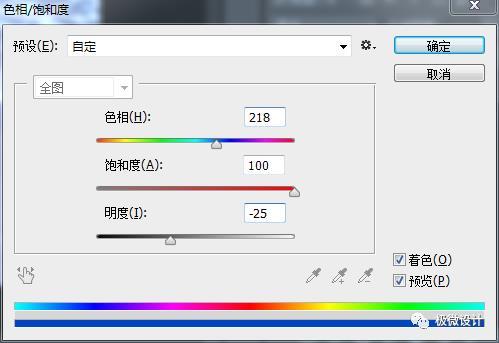
第三步:
在“背景图层 拷贝”图层,点击‘添加图层蒙板’功能;接着在“背景图层 拷贝”图层的“图层蒙板”,按B使用画笔工具,选择黑颜色,将其它不需要调整颜色的地方涂抹擦拭出来,即可完成。
完成:

有的同学说,经过调整以后海水是变漂亮了,当然如果你喜欢原来的颜色也是可以的,只是我们经过后期调整以后,整个画面会更加的漂亮而已。要不为什么大家每次发照片都会p图呢,哈哈,一起来制作一下吧。
 绿色山茶油金黄色背景设计图[2018-12-06]
绿色山茶油金黄色背景设计图[2018-12-06] 金红色纯芝麻油[2018-12-06]
金红色纯芝麻油[2018-12-06] 绿色科学搭配天然玉米胚芽油[2018-12-06]
绿色科学搭配天然玉米胚芽油[2018-12-06] 蓝天背景油菜花籽油[2018-12-06]
蓝天背景油菜花籽油[2018-12-06] 绿色金杯特价油[2018-12-06]
绿色金杯特价油[2018-12-06] 油品如人品[2018-12-06]
油品如人品[2018-12-06] 绿色花生油[2018-12-06]
绿色花生油[2018-12-06] 绿色玉米胚芽油[2018-12-06]
绿色玉米胚芽油[2018-12-06]